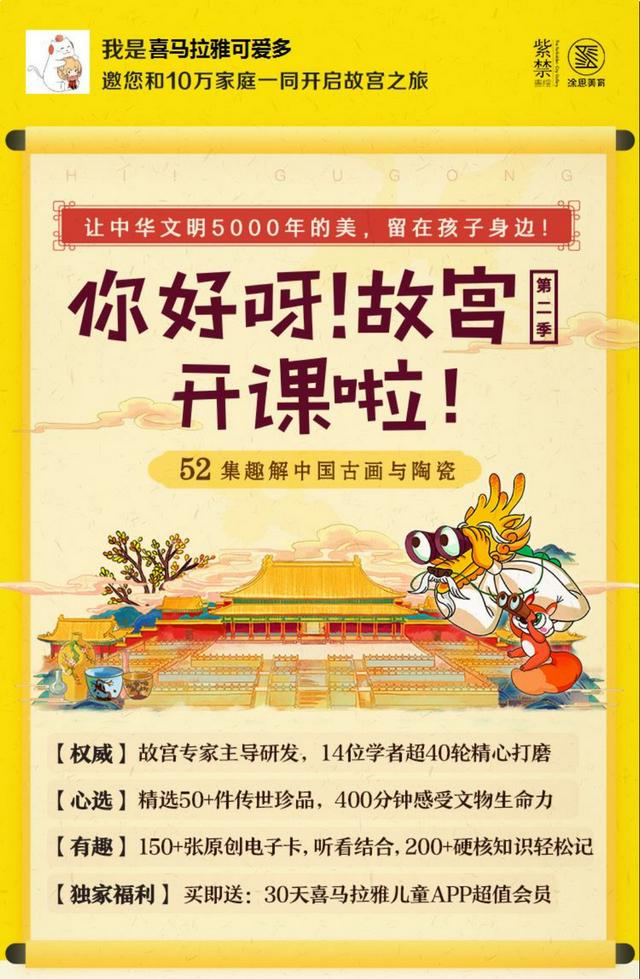在PPT中跨頁處理對象總是困難的。這裡給大家分享一下OK插件中與跨頁複制或删除對象相關的功能
正文

(1)跨頁添加相同對象:OK插件→OK神框→跨頁複制
跨頁複制需要輸入起始頁碼和終止頁碼兩個參數,參數用空格/中文逗号/英文逗号隔開比如上圖示例輸入的是2 10,表示将所選對象複制粘貼到第2頁至第10頁
(2)跨頁添加不同對象:OK插件→輔助功能→多頁統一→選圖分頁
該功能可将所選對象逐個分配到當前幻燈片之後的每張幻燈片中。若當前頁之後的幻燈片數<所選對象數,則會進行新建幻燈片
(3)跨頁删除相同位置的對象:OK插件→一鍵去除→去同位
該功能可将所有幻燈片中與所選對象位置相同的對象批量删除
(4)跨頁删除特定屬性的對象:OK插件→跨頁工具
先選中1個對象并讀取,接着選中其餘對象所在的幻燈片,勾選界面中的類型,點删除按鈕即可除了勾選類型自動讀取之外,也可以手動逐個選中其餘對象,點界面中的新增按鈕進行手動添加
獲取OK插件請看文章圖片中的地址,更多精彩资讯请关注tft每日頭條,我们将持续为您更新最新资讯!